熟悉3dmax的朋友都知道它的建模方式灵活多样,如"面片建模""曲线建模""合成建模""修改建模"等等,"贴图建模"还是头一次听说吧?其实这个名字是我安上去的,通过贴图的方式达到建模的效果,不叫做"贴图建模"还叫做啥呀。说了半天究竟葫芦里卖什么药?其实我是想给大家介绍一下最近发现的一种方便的建模方式。
首先请看(图1-1)中的人脸模型,
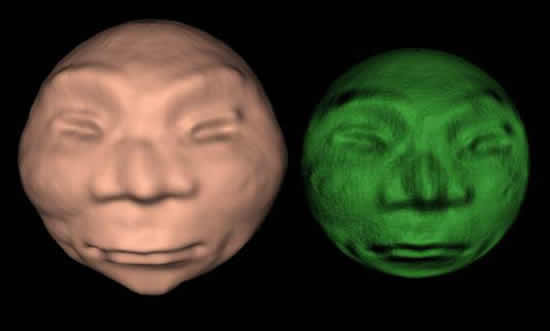
大家一定以为这是由复杂的建模完成的,其实我用了不到一分钟时间就完成了,秘密武器就是--"贴图建模"。事实胜于雄辩,下面举几个实例给大家介绍一下吧:
一、人脸模型
1,用球体(sphere)工具在顶视图中画出一个球体,选取移动工具,在按住shift键的同时拖拽复制出另一个球体。如(图1-2)
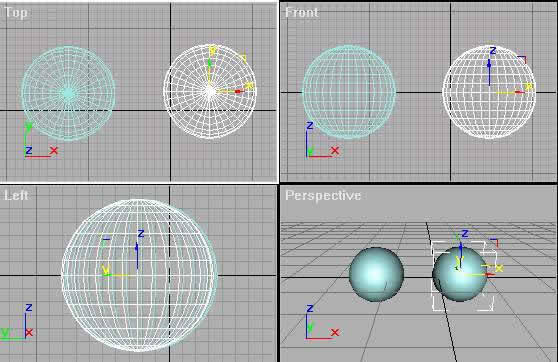
2,按下m键,在弹出的材质编辑器中,将第一个示例球拖拽到场景的第一个球体上然后放开,使它成为第一个球的同步材质。在材质编辑器的下方单击打开"maps"卷展栏(如图1-3)

3,在"displacement"右边的"none"按钮上单击,在弹出"material/mapbrowser"对话框中双击"bitmap"(如图1-4)。
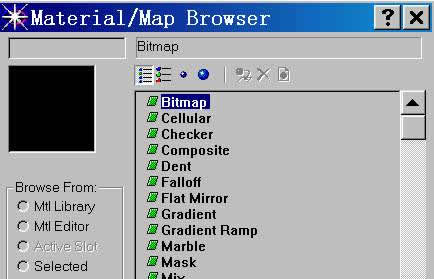
4,在弹出的"selectbitmapimagefile"对话框中选一张人脸的灰度图片并打开它(如图1-5)
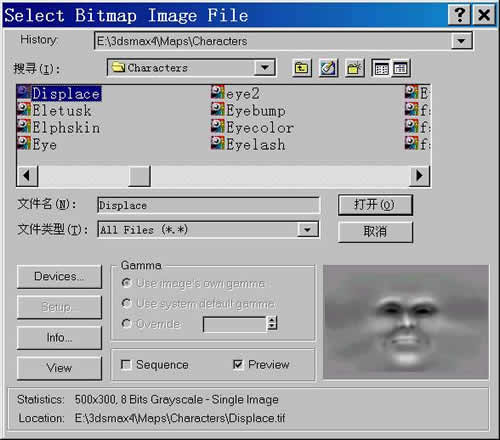
5,回到材质编辑器窗口,这时你会看到示例球已经变得凹凸不平,单击"showmapinviewport"按钮,将贴图显示在场景中。但场景中的球体仍然平滑。(如图1-6)
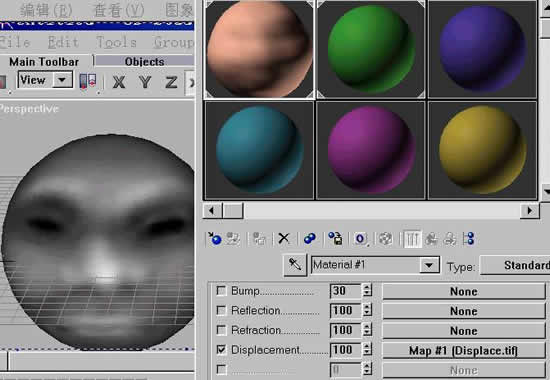
6,用同样的方法使第二个示例球成为第二个球体的同步材质。并给它也贴上同样的人脸的灰度图片,不同的是将贴图方式改为"bump"并将"amount"的值设为999。(如图1-7)
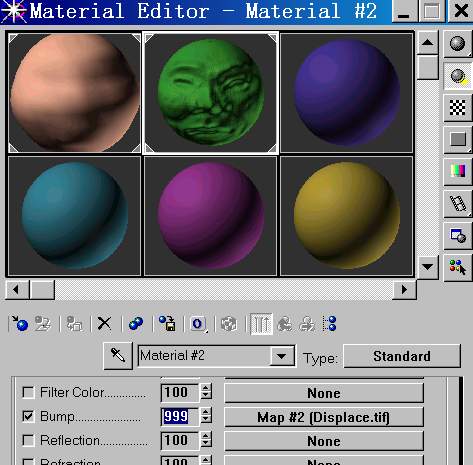
7,快速渲染,效果(如图1-8)所示,
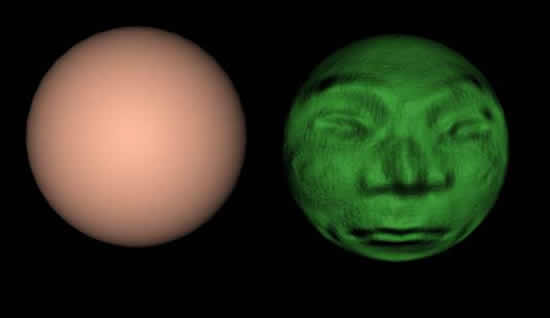
场景中的第二个球已经变成了人脸,但第一个球体仍然平滑,原来"displacement"对原始的基本几何体不起作用。
8,点选第一个球体,在命令面板中依次单击modify/more/dispapprox,给它施加dispapprox修改,将它塌陷为可编辑的网格物体,再次渲染效果如(图1-1)所示。
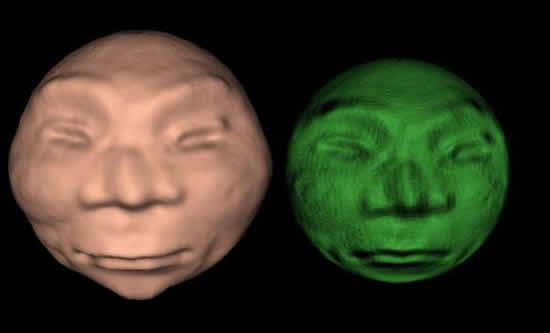
从上例中可以看出,"displacement"和"bump"方式的贴图都可以按照贴图的明暗程度产生物体表面的凹凸。调节"amount"的值可以改变凹凸程度。经过上例的学习,相信大家已经对"贴图建模"的操作有所了解,下面再简要的举一些实际应用的例子,好让大家更熟练地掌握它。
二、山脉
山脉是不规则的自然物体,如果不使用插件,用传统的建模方式是很难达到逼真的效果的,但用"贴图建模"就会将它变得十分容易了,无论操作还是效果都不比专业插件差。
1,在命令面板中选"plane"平面建立工具,在场景中建立一平面,如(图2-1)。
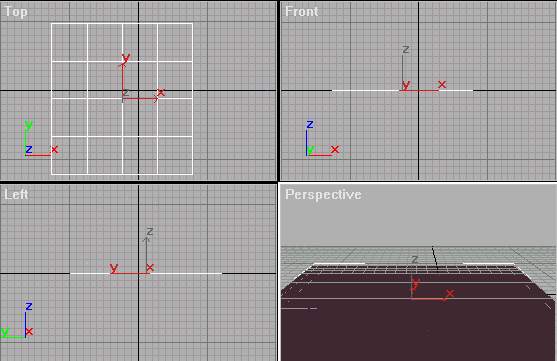
2,选一张云彩的图片(如图2-2)

作为displacement"贴图,并赋给平面,调节"amount"的值为150,"bump"贴图也采用同一图片,并将"amount"的值设为900(如图2-3)。
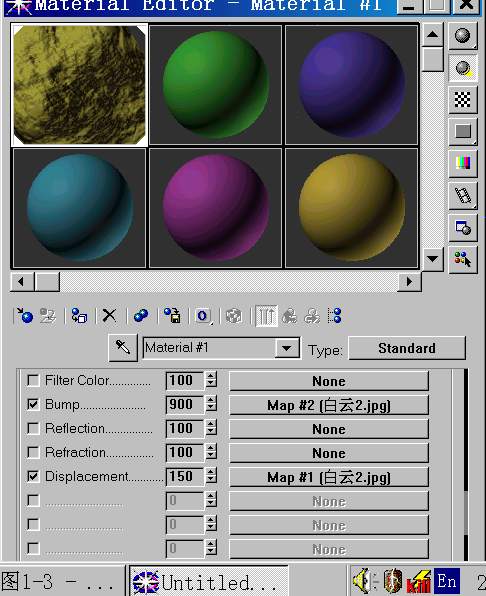
3,给平面施加dispapprox修改,并用另一幅有白云的图片作为背景,渲染效果(如图2-4)

本例的关键在于贴图的选择、amount的值和平面的segs值的调整,本人经验,segs值不宜过大,否则会显得不自然。
三、牌匾的制作
牌匾一般都有雕刻效果的文字,现实中的牌匾上的文字大多数都是由名人书写,让工匠按名人的笔迹形状雕刻上去的,如果用传统的建模方法,从字库中调出文字--%26gt;挤压出立体--%26gt;加入倒角等修改--%26gt;完成,这样是无法模拟出笔迹的真实效果的。但是如果将名人的真迹扫描成数码图片,然后用它作为"displacement"或"bump"贴图制作出来的牌匾三维效果绝对逼真。
1,在场景中建立一个立方体,长宽高按实际比例自定,建议将长宽高的segs值都设为20以上,否则效果不好。
2,调出牌匾文字的扫描图,作为"displacement"贴图,并将"amount"的值设为50,赋给立方体,本例使用的是3ds自带一幅map如(图3-1)。
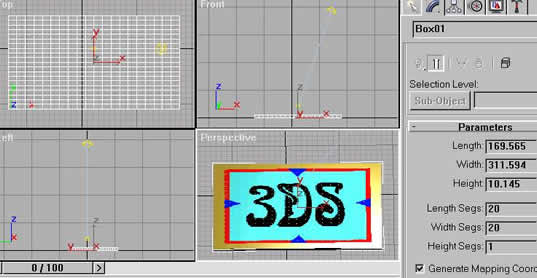
3,调整材质的色彩和光泽,使它具有铜质感,渲染出图,效果如(图3-2),

这是文字凹陷的效果,如果要达到凸起的效果只需在贴图之前将图片导入photoshop中,将它作负像处理即可。效果如(图3-3)。

四、皮革沙发
皮革沙发一般都有独特的凹凸不平的表面,"贴图建模"自然也成了它首选的建模方法。下面就用3dmax3.0自带的一幅沙发的靠背的灰度图片制作一个座垫吧:
1,在场景中建立一个立方体,长宽高值分别为:200、180、20,segs值都为5。如果机器的速度允许可将segs值设高一些,将来变形时可使模型更加平滑。如(图4-1)
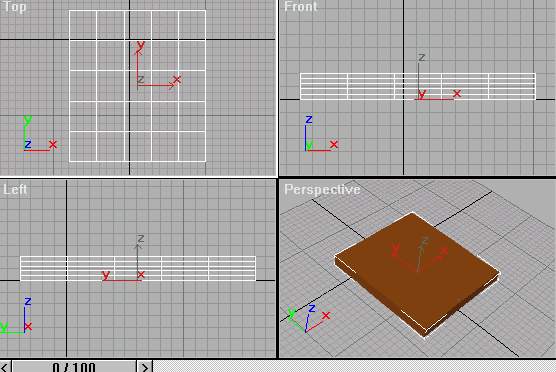
2,给立方体施加一个"editmesh"修改,并给它赋上一个多维材质,上面为"displacement"贴图,"amount"的值设为50,其它各面不使用贴图如(图4-2)。
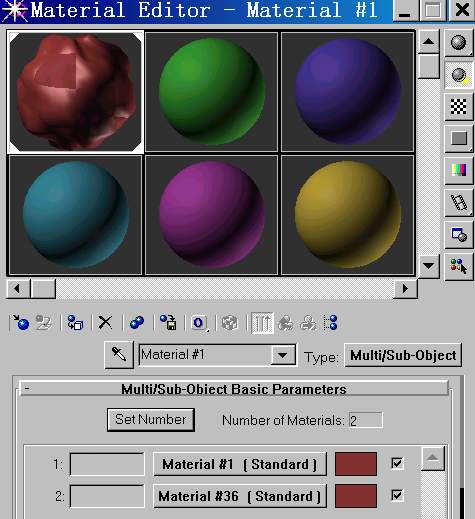
3,给立方体施加一个"uvwmapping"修改,采用"planar"方式如(图4-3)。
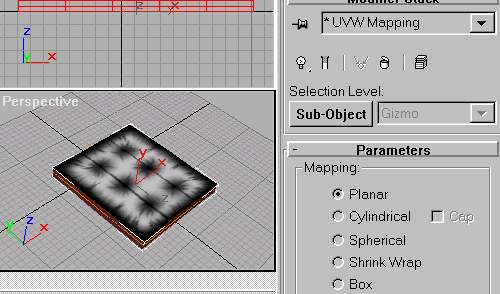
4,给立方体施加一个"meshsmooth"修改,使模型更加光滑如(图4-4)。
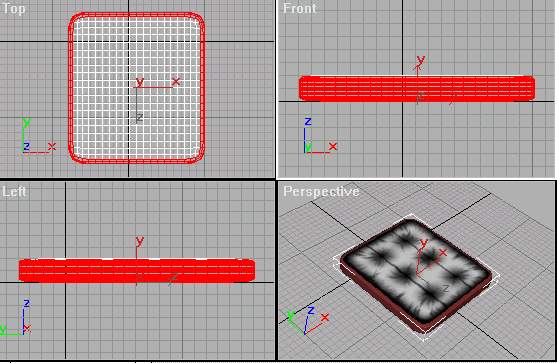
5,给立方体施加一个"displacementapprox"修改,渲染效果如(图4-5)。

五、将效果转换为模型
细心的朋友一定会发现,以上的例子中虽然渲染图已经发生了凹凸变化,但场景中的模型并没有发生凹凸变化,也就是说如果将模型导出到其它软件中还无法得到最终效果的模型。这时只要再给它施加一个"displacemesh"修改就可以使模型产生最终效果了,如(图5-1)。
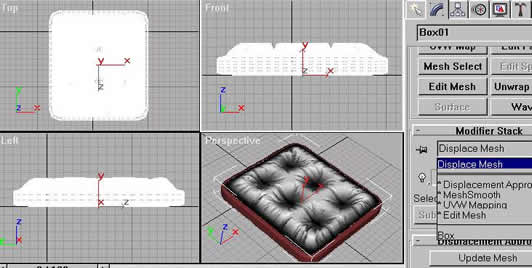
总之,"贴图建模"有它独特的优点,非常适用于模拟现实中有凹凸感的物体。